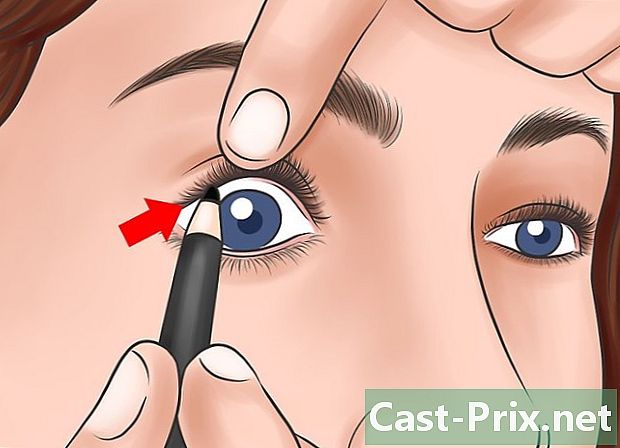Cara mengingat pesan di Gmail
Pengarang:
Roger Morrison
Tanggal Pembuatan:
4 September 2021
Tanggal Pembaruan:
1 Juli 2024

Isi
- tahap
- Metode 1 Batalkan mengirim email di komputer
- Metode 2 Membatalkan mengirim email di a iPhone
- Metode 3 Membatalkan mengirim email di telepon Android
Cepat, dapat dilacak dan dengan banyak kemungkinan, email adalah salah satu alat komunikasi yang paling populer. Layanan rie Gmail mungkin salah satu yang paling populer, yang dapat digunakan untuk keperluan pribadi dan profesional. Jika Anda menggunakannya secara teratur, Anda mungkin sudah mengirim pesan Anda terlalu cepat atau ke penerima yang salah. Harap perhatikan bahwa ada kemungkinan untuk membatalkan pengiriman email untuk periode tertentu, baik dari browser Anda atau dari aplikasi Gmail dari ponsel Anda.
tahap
Metode 1 Batalkan mengirim email di komputer
-
Buka kotak masuk Anda. Jika Anda masuk ke akun Anda, halaman ini secara otomatis terbuka ketika Anda memasuki situs Gmail. Anda dapat menyimpannya di favorit untuk akses lebih cepat atau cukup masukkan "Gmail" di bilah mesin pencari Anda. Tautan ke https://www.google.com/intl/id/gmail/about/ adalah salah satu hasil pertama.- Jika Anda belum masuk, masukkan alamat email dan kata sandi Anda untuk mengakses kotak masuk Anda.
-
Jika perlu, aktifkan fungsi batal kirim. Gmail adalah layanan yang diperbarui secara berkala yang perubahan besar terakhirnya adalah pada paruh pertama tahun 2018. Jika Anda memiliki versi yang lebih lama, Anda harus mengaktifkan fungsi batal sebelum mengirimnya. Pada antarmuka baru Gmail, opsi ini ada secara default.- Klik pada simbol pada roda berlekuk
di kanan atas halaman Anda. - Pilih jalurnya pengaturan di menu tarik-turun.
- Cari opsi Batalkan pesan di dalam footlet umum dan centang kotak Aktifkan Batalkan pengiriman.
- Pilih waktu pembatalan dari menu drop-down.
- Simpan pengaturan Anda dengan mengklik tombol Simpan perubahan terletak di bagian bawah halaman.
- Klik pada simbol pada roda berlekuk
-
Kirim satu. Klik tombol + Baru yang terletak di kiri atas halaman Anda.- Pada versi sebelumnya Gmailklik baru .
-
Tunjukkan penerima dan subjek. Masukkan alamat email penerima di bidang yang dimulai dengan À. Jika ada di daftar kontak Anda, ketikkan beberapa huruf pertama yang muncul secara otomatis. Perhatikan bahwa Anda dapat menambahkan banyak penerima. Klik pada tombol masuk atau Tab ↹ kemudian tunjukkan objek dari. Jika ini adalah tes, Anda dapat mengirimkannya ke alamat email Anda sendiri yang menunjukkan "Uji" dalam subjek. -
Tuliskan e Anda di kotak utama. Jika ini adalah tes, Anda dapat melewati langkah ini. -
Klik pada tombol biru send. Jendela menghilang secara instan, menunjukkan bahwa arus sedang mengirim. Perhatikan bahwa jika Anda mencoba untuk mengatasi objek tanpa objek tanpa konten, dialog secara otomatis terbuka meminta Anda untuk mengkonfirmasi pengiriman. -
Klik pada tombol membatalkan. Spanduk hitam muncul hampir bersamaan ke pengiriman di kiri bawah layar Anda. Pada versi yang lebih lama Gmailitu di bagian atas halaman. Spanduk berisi kata-kata pengiriman dan membatalkan. Cukup klik untuk membatalkan pengiriman.- Secara default, pengiriman dapat dibatalkan dalam lima detik pada versi terbaru Gmail dan dalam sepuluh detik pada yang lebih tua.
-
Perbaiki atau hapus. Saat Anda membatalkan kiriman, draf Anda terbuka di jendela baru. Anda kemudian dapat memperbaiki konten, mengubah alamat penerima atau menghapusnya. -
Ubah pengaturan pembatalan pengiriman. Jika perlu, Anda dapat menambah lama waktu Anda dapat membatalkan pengiriman pesan.- Klik pada simbol pada roda berlekuk
di kanan atas halaman Anda. - Pilih garis pengaturan di menu tarik-turun.
- Cari opsi Batalkan pesan di dalam footlet umum.
- Pilih waktu pembatalan pengiriman. Itu bisa lima, sepuluh, dua puluh atau tiga puluh detik.
- Klik pada tombol Simpan perubahan di bagian bawah halaman untuk menyimpan preferensi Anda.
- Klik pada simbol pada roda berlekuk
Metode 2 Membatalkan mengirim email di a iPhone
-
Buka aplikasinya Gmail. Ikonnya diwakili oleh "M" merah pada latar belakang putih. Jika Anda masuk, kotak masuk Anda secara otomatis terbuka.- Jika Anda belum masuk, masukkan alamat email dan kata sandi Anda untuk mengakses kotak masuk Anda.
- Dimungkinkan untuk membatalkan pengiriman satu juga di telepon Anda seperti pada tablet Anda. Cukup mengunduh terlebih dahulu aplikasi tersebut Gmail pada Anda iPhone atau milikmu iPad .
-
Tekan ikon
. Tindakan ini membuka jendela baru yang memungkinkan Anda untuk menggambarkan dan mengirim pesan Anda. Licone, diwakili oleh pena, terletak di kanan bawah layar Anda. -
Identifikasi penerima. Di bidang dimulai dengan À, tulis alamat email penerima. Mungkin milik Anda jika Anda hanya ingin menguji membatalkan pengiriman. -
Tunjukkan objek dan tulis di bidang khusus. Jika ini adalah tes, Anda bisa mengisi kolom subjek dan membiarkannya tanpa konten. -
Tekan ikon kembali
. Ini adalah panah yang menunjuk ke kanan dan terletak di kanan atas halaman. -
Batalkan pengiriman. Saat dikirim, kata "Terkirim" muncul serta opsi untuk membatalkan pengiriman. Cukup tekan Batal di kanan bawah layar Anda.- Anda dapat membatalkan pengiriman dalam waktu lima detik.
-
Perbaiki atau hapus. Pada saat pembatalan, konsep Anda terbuka di jendela baru. Anda kemudian dapat mengedit atau menghapusnya.
Metode 3 Membatalkan mengirim email di telepon Android
-
Buka aplikasinya Gmail. Ikonnya diwakili oleh "M" merah pada latar belakang putih. Kotak masuk Anda kemudian akan terbuka secara otomatis jika Anda masuk.- Jika Anda belum masuk, masukkan alamat email dan kata sandi Anda untuk mengakses kotak masuk Anda.
-
Buka jendela baru. Untuk mengirim, tekan ikon merah yang mewakili pena
terletak di kanan bawah layar Anda. -
Panggil Anda. Di bidang dimulai dengan À, masukkan alamat email penerima. Isi subjek dan tulis e Anda. -
Tekan ikon kembali
. Jika ini adalah tes, cukup masukkan alamat Anda dan tulis "Uji" di baris subjek. Anda dapat mengirimnya tanpa konten. -
Batalkan pengiriman. Pada saat pengiriman, spanduk hitam muncul di bagian atas layar Anda yang menunjukkan bahwa ia telah dikirim dan juga menawarkan opsi membatalkan. Untuk membatalkan pengiriman, cukup tekan.- Opsi ini tersedia di tablet maupun di ponsel dengan sistem Android. Untuk menyesuaikan waktu pembatalan pengiriman, tekan tombol ☰ untuk mengakses label dan pengaturan Anda. Tekan roda berlekuk
dan cari opsi Batalkan pesan. Setel waktu pembatalan sesuai keinginan Anda.
- Opsi ini tersedia di tablet maupun di ponsel dengan sistem Android. Untuk menyesuaikan waktu pembatalan pengiriman, tekan tombol ☰ untuk mengakses label dan pengaturan Anda. Tekan roda berlekuk